Настройка качества изображения
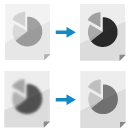
Вы можете настроить качество изображения, например, если изображение факса нечеткое или текст трудно прочитать.
Кроме того, при копировании можно стереть темные границы и тени по краям оригинала.
Кроме того, при копировании можно стереть темные границы и тени по краям оригинала.
Задание разрешения
Увеличьте разрешение, если хотите сканировать оригиналы с большей точностью, или уменьшите разрешение, если хотите сократить время, необходимое для отправки факса.
1
На экране факса нажмите кнопку настройки разрешения. Экран факса
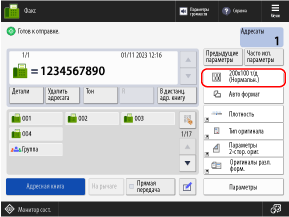
* Набор отображаемых на экране элементов варьирует в зависимости от модели и установленного дополнительного оборудования.
Отобразится диалоговое окно [Разрешение].
2
Выберите разрешение.
Для оригиналов, содержащих только текст, рекомендуется выбирать более низкое разрешение, а для оригиналов с фотографиями — более высокое разрешение.
3
Нажмите [OK].
Снова появится экран факса.
Выбор типа оригинала
Выберите тип оригинала, чтобы сканирование выполнялось с использованием качества изображения, соответствующего содержимому оригинала.
1
На экране факса нажмите [Параметры]  [Тип оригинала]. Экран факса
[Тип оригинала]. Экран факса
 [Тип оригинала]. Экран факса
[Тип оригинала]. Экран факсаОтобразится диалоговое окно [Тип оригинала].
2
Выберите тип оригинала.
Для ознакомления с подробной информацией см. экран справки, который отображается при нажатии кнопки [ ] в правом верхнем углу экрана.
] в правом верхнем углу экрана.
 ] в правом верхнем углу экрана.
] в правом верхнем углу экрана.При выборе параметра [Текст/Фото] нажмите [Настройка уровня], чтобы указать, следует ли отдавать приоритет тексту или фотографиям.
Когда отображается надпись [Плотн. ориг. в устр-ве под.]
Вы можете нажать [Плотн. ориг. в устр-ве под.], чтобы выбрать толщину оригинала при сканировании с использованием устройства подачи.
3
Нажмите [OK]  [Закрыть].
[Закрыть].
 [Закрыть].
[Закрыть].Снова появится экран факса.
ПРИМЕЧАНИЕ
Для создания четких отсканированных изображений оригинала с цветным фоном или газеты отрегулируйте плотность фона. Регулировка плотности
Если при сканировании после выбора типа оригинала возникает явление, называемое муаром (вертикальный регулярный шум), отрегулируйте резкость. Регулировка резкости
Регулировка плотности
При копировании можно регулировать плотность в соответствии с особенностями оригинала.
Если текст или изображения на оригинале слишком бледные или темные, отрегулируйте плотность всего оригинала.
Для создания четких отсканированных изображений оригинала с цветным фоном или газеты отрегулируйте плотность фона.
Если текст или изображения на оригинале слишком бледные или темные, отрегулируйте плотность всего оригинала.
Для создания четких отсканированных изображений оригинала с цветным фоном или газеты отрегулируйте плотность фона.
1
На экране факса нажмите [Параметры]  [Плотность]. Экран факса
[Плотность]. Экран факса
 [Плотность]. Экран факса
[Плотность]. Экран факсаОтобразится диалоговое окно [Плотность].
2
Настройте плотность.
При регулировке плотности всего оригинала
Для регулировки плотности перемещайте ползунок влево или вправо.
Для уменьшения плотности перемещайте ползунок в сторону [ ], а для увеличения плотности — в сторону [
], а для увеличения плотности — в сторону [ ].
].
Для уменьшения плотности перемещайте ползунок в сторону [
 ], а для увеличения плотности — в сторону [
], а для увеличения плотности — в сторону [ ].
].При регулировке плотности фона

Плотность фона можно регулировать путем автоматического уменьшения или ручной регулировки.
Для автоматического уменьшения плотности фона
В поле [Плотность фона] нажмите [Авто], чтобы выбрать эту установку.
Для ручной регулировки плотности фона
Нажмите [Настройка] в разделе [Плотность фона], отрегулируйте плотность и нажмите [OK].
Для регулировки плотности перемещайте ползунок влево или вправо. Для уменьшения плотности перемещайте ползунок в сторону [–], а для увеличения — в сторону [+].
Для регулировки плотности перемещайте ползунок влево или вправо. Для уменьшения плотности перемещайте ползунок в сторону [–], а для увеличения — в сторону [+].
* В обоих следующих случаях отрегулировать плотность фона вручную невозможно. (Плотность фона автоматически уменьшается.)
При выборе типа оригинала [Текст] Выбор типа оригинала
Когда для параметра [Задания на отпр. по факсу/И-факсу] в разделе [Приор. скор./кач. изобр. для Ч-Б сканирования] в меню [Параметры/Регистрация] выбрано значение [Приоритет качества] [Приор. скор./кач. изобр. для Ч-Б сканирования]
(По умолчанию установлено [Приоритет качества].)
(По умолчанию установлено [Приоритет качества].)
* При регулировке плотности фона в зависимости от цвета оригинала также могут быть затронуты другие части изображения, помимо фона.
3
Нажмите [OK]  [Закрыть].
[Закрыть].
 [Закрыть].
[Закрыть].Снова появится экран факса.
Регулировка резкости
Регулируя резкость, вы можете выделять контуры и линии, чтобы сделать их более четкими, или ослаблять выделение контуров и линий, чтобы сделать их менее четкими.
1
На экране факса нажмите [Параметры]  [Резкость]. Экран факса
[Резкость]. Экран факса
 [Резкость]. Экран факса
[Резкость]. Экран факсаОтобразится диалоговое окно [Резкость].
2
Для регулировки резкости перемещайте ползунок влево или вправо.
Пример настройки:
Чтобы сделать размытый текст более четким

Нажмите [Высок.].
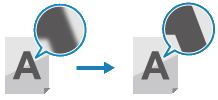
Чтобы уменьшить муар (вертикальный регулярный шум) на фотографиях

Нажмите [Низкий].
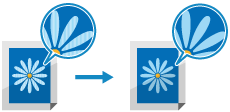
3
Нажмите [OK]  [Закрыть].
[Закрыть].
 [Закрыть].
[Закрыть].Снова появится экран факса.
ПРИМЕЧАНИЕ
Регулировка резкости отключается в обоих следующих случаях:
Когда для разрешения установлено [200x100т/д] Задание разрешения
При выборе типа оригинала [Текст] Выбор типа оригинала
* Настройка резкости применяется к изображению, отображаемому на экране предварительного просмотра, но не применяется к самому отправляемому изображению. Проверка содержимого отсканированных оригиналов и упорядочивание страниц (предварительный просмотр)
Стирание рамки, теней и перфорационных отверстий оригинала (стирание рамки)
Если вы устанавливаете формат оригинала больше фактического или если вы сканируете страницы толстой книги, отсканированные изображения могут иметь темные края или тени по краям. Вы можете настраивать параметры стирания рамок и теней при сканировании. Вы также можете стирать перфорационные отверстия с отсканированного изображения оригинала.
* При использовании прямой отправки или отправки вручную выбор параметра «Стирание рамки» для сканирования недоступен.
ВАЖНО
При сканировании оригинала с перфорационными отверстиями
Установите оригинал на стекло экспонирования. Его размещение в устройстве подачи может привести к замятию бумаги. Размещение оригиналов
1
На экране факса нажмите [Параметры]  [Стереть рамку]. Экран факса
[Стереть рамку]. Экран факса
 [Стереть рамку]. Экран факса
[Стереть рамку]. Экран факсаОтобразится диалоговое окно [Стереть рамку].
2
Укажите тип и ширину рамки для стирания.
При стирании рамки оригинала

1
Нажмите [Стир. рамки оригинала].
2
Задайте формат оригинала.
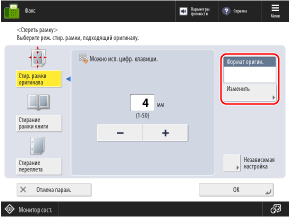
Нажмите [Изменить], выберите формат оригинала и нажмите [OK].
* Стирать рамку можно только при сканировании форматов, отображаемых на экране выбора формата оригинала.
3
Введите ширину стираемой области.
При вводе разной ширины стираемых областей сверху, снизу, слева и справа нажмите [Независимая настройка] и введите значения ширины стираемых областей.
При стирании теней с отсканированных изображений страниц книги

Вы можете стирать центральную тень, которая появляется, когда книга раскрыта, а также тени, которые образуются по краям отсканированных изображений страниц книги.
1
Нажмите [Стирание рамки книги].
2
Задайте формат оригинала.
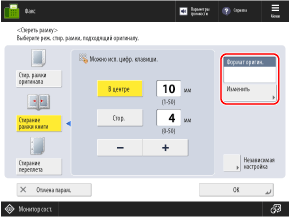
Нажмите [Изменить], выберите формат оригинала и нажмите [OK].
* Стирать тени с отсканированных изображений страниц книги можно только при сканировании форматов, отображаемых на экране выбора формата оригинала.
3
Введите ширину стираемой области.
В поле [В центре] введите ширину стираемой центральной тени, которая появляется, когда книга раскрыта.
В поле [Стор.] введите ширину стираемой тени, образующейся по краям отсканированных изображений страниц книги.
При вводе разной ширины стираемых областей сверху, снизу, слева и справа нажмите [Независимая настройка] и введите значения ширины стираемых областей.
При стирании перфорированных отверстий с отсканированного изображения оригинала

1
Нажмите [Стирание переплета].
2
Выберите положение перфорированных отверстий и введите ширину стираемой области.
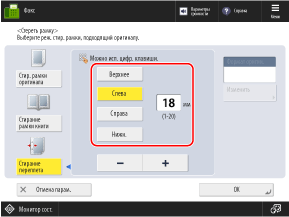
* Если установлено значение [Стирание переплета], три края, кроме края с отверстиями перфорации, всегда стираются с рамкой 4 мм (1/8 дюйма).
3
Нажмите [OK]  [Закрыть].
[Закрыть].
 [Закрыть].
[Закрыть].Снова появится экран факса.